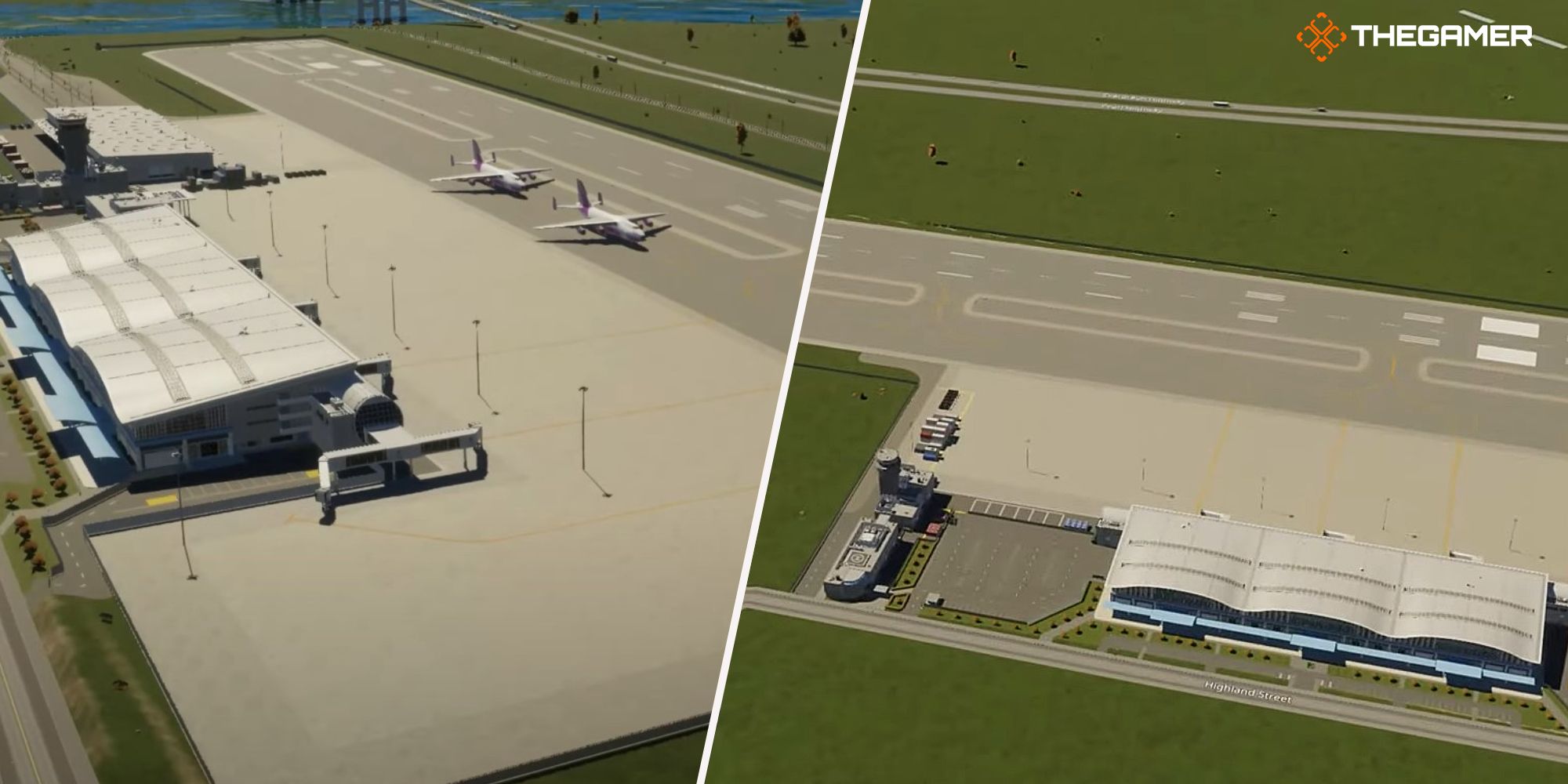Когда вы исследуете Cities: Skylines 2, вы погрузитесь в реалистичную симуляцию города, где удовлетворение различных потребностей ваших граждан имеет решающее значение. По мере расширения вашего города важно предлагать услуги, соответствующие размеру и населению вашего города. Это касается всех услуг, включая транспорт.
Вы осознаете важность улучшения транспортных услуг по мере расширения вашего города. Один из эффективных способов добиться этого — создать аэропорт как быстрый и эффективный вариант транспорта для вашего растущего города. Это руководство проведет вас через каждый этап создания аэропорта.
Как разблокировать аэропорт
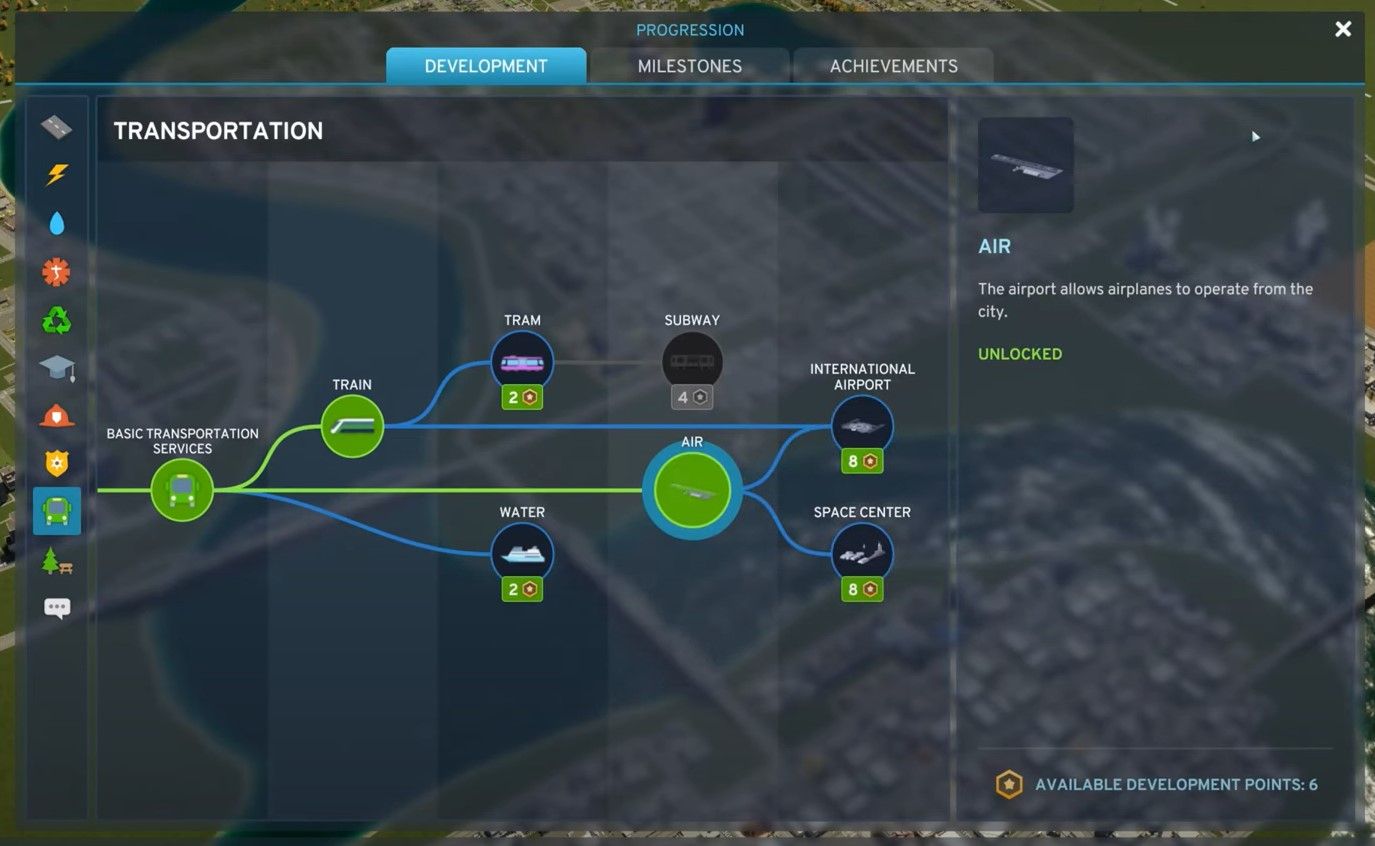
Как только вы разблокируете транспортные услуги в четвёртая веха, Гранд-Виллиджаэропорт становится доступным в качестве опции в дереве развития транспорта.
Чтобы разблокировать аэропорт, вам потребуется четыре точки развития. Это становится доступным вариантом сразу после получения доступа к основным транспортным услугам. В дереве развития аэропорт носит название «Воздушный».
Как настроить аэропорт
Создать аэропорт относительно просто и выполнить те же действия, что и для других транспортных услуг. Это начинается с настройки аэропорта и заканчивается определением линий самолетов.
Как построить аэропорт
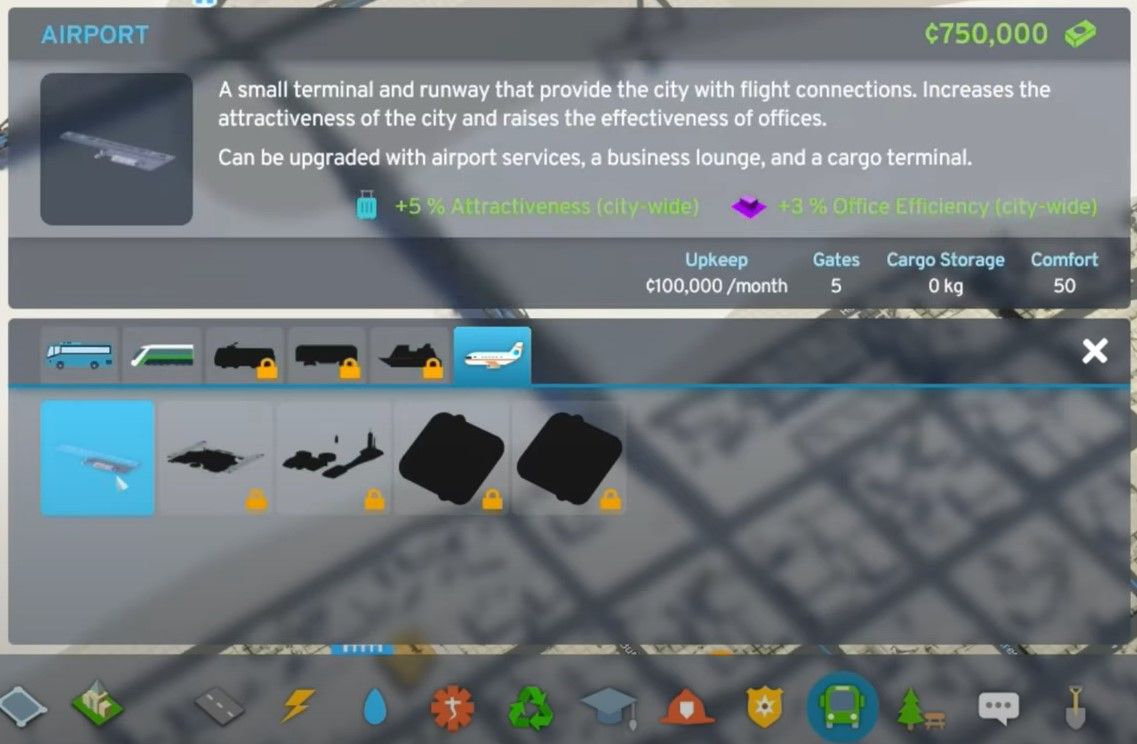
При выборе места для здания аэропорта не забудьте выберите место, которое находится несколько далеко от вашего города но близко к шоссе. Это рекомендуется для оптимальной функциональности и во избежание помех другим зданиям.
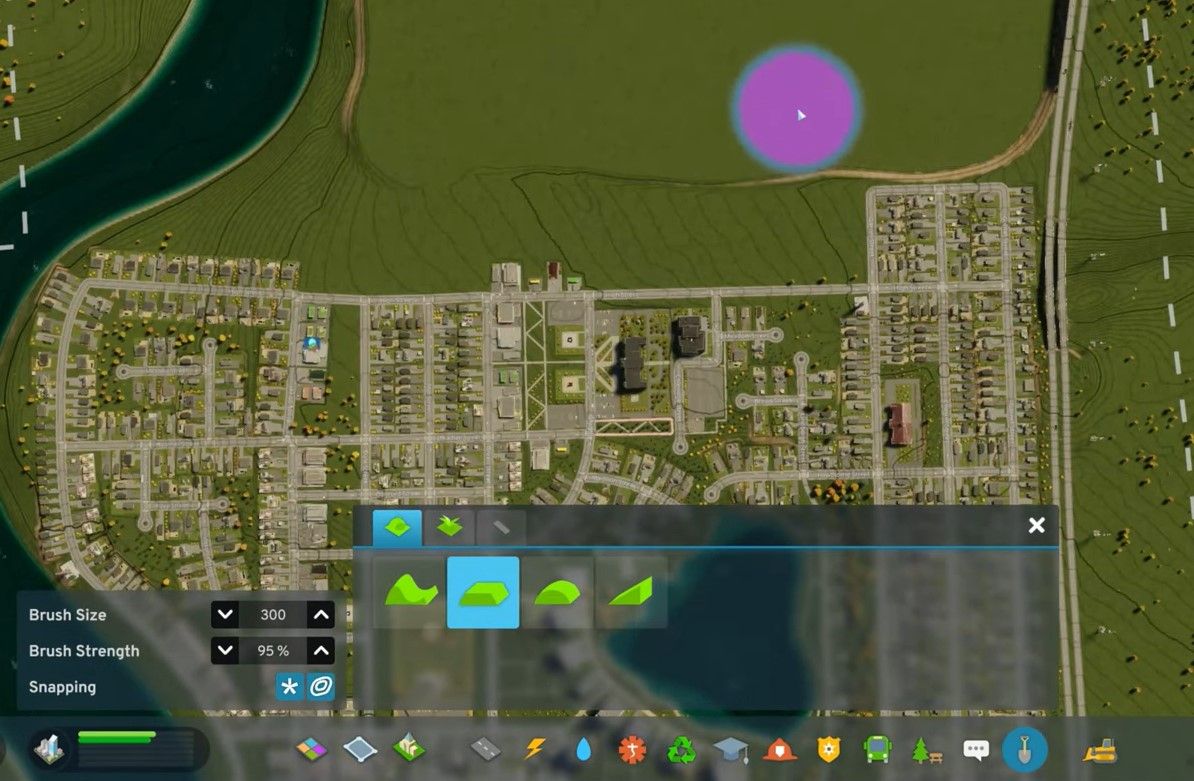
При выборе места для вашего аэропорта, терраформирование земли в выбранной области и вокруг нее имеет важное значение. Рассмотрим пространство, которое занимает аэропорт, и используйте инструмент терраформирования из раздела «Ландшафтный дизайн».затем используйте инструмент «Выравнивание местности», чтобы сгладить землю по мере необходимости.
После того, как местность подготовлена, можно приступать к установке здания аэропорта на идеально ровной поверхности. Не забудьте убедитесь, что аэропорт доступен с дороги для завершения настройки.
Аэропорт служит пассажирский терминал для самолетов, что позволит вашему городу установить авиасообщение. Более того, после завершения настройки вашего аэропорта вы обнаружите три разных улучшения, которые становятся видимыми при нажатии на аэропорт здание.
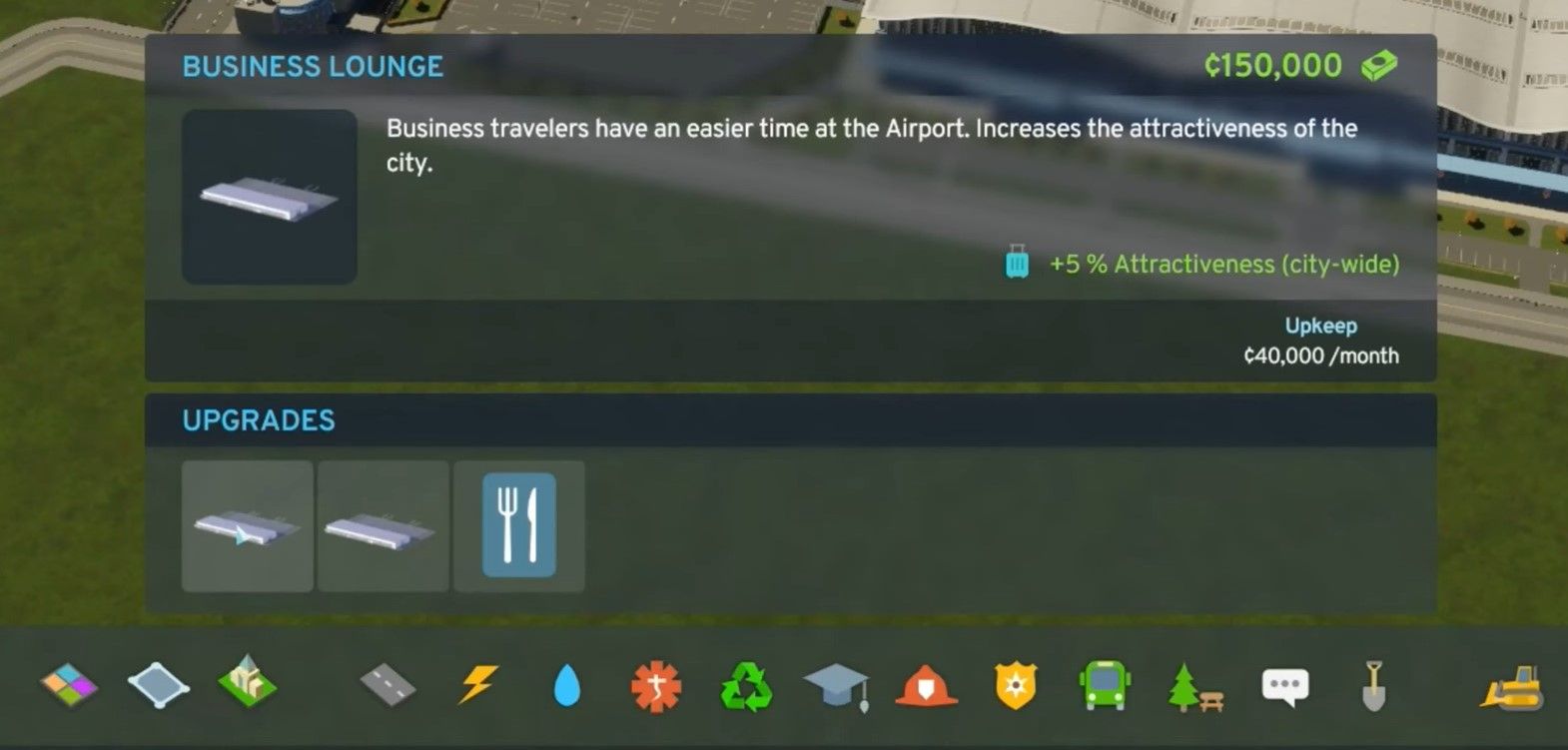
- Службы аэропорта Обновление позволяет небольшим магазинам, ресторанам и киоскам повысить удобство для пассажиров в вашем аэропорту. Стоимость этого обновления составляет 100 000, а ежемесячное обслуживание — 25 000.
- Бизнес-зал Обновление добавляет в ваш терминал раздел бизнес-класса, в результате чего пятипроцентное повышение привлекательности. Стоимость этого обновления составляет 150 000 долларов США, а ежемесячное обслуживание — 40 000 долларов США.
- Грузовой терминал — это важнейшая модернизация, предлагающая место для хранения грузов на 1000 тонн. Эта модернизация представляет собой дополнительное здание, которое будет построено рядом с аэропортом. Это включает интегрированный железнодорожный путь и грузовой терминал, обеспечивая бесперебойный поток грузовых перевозок. Стоимость этого обновления составляет 500 000, ежемесячное обслуживание — 62 000.
Как соединить линии самолета
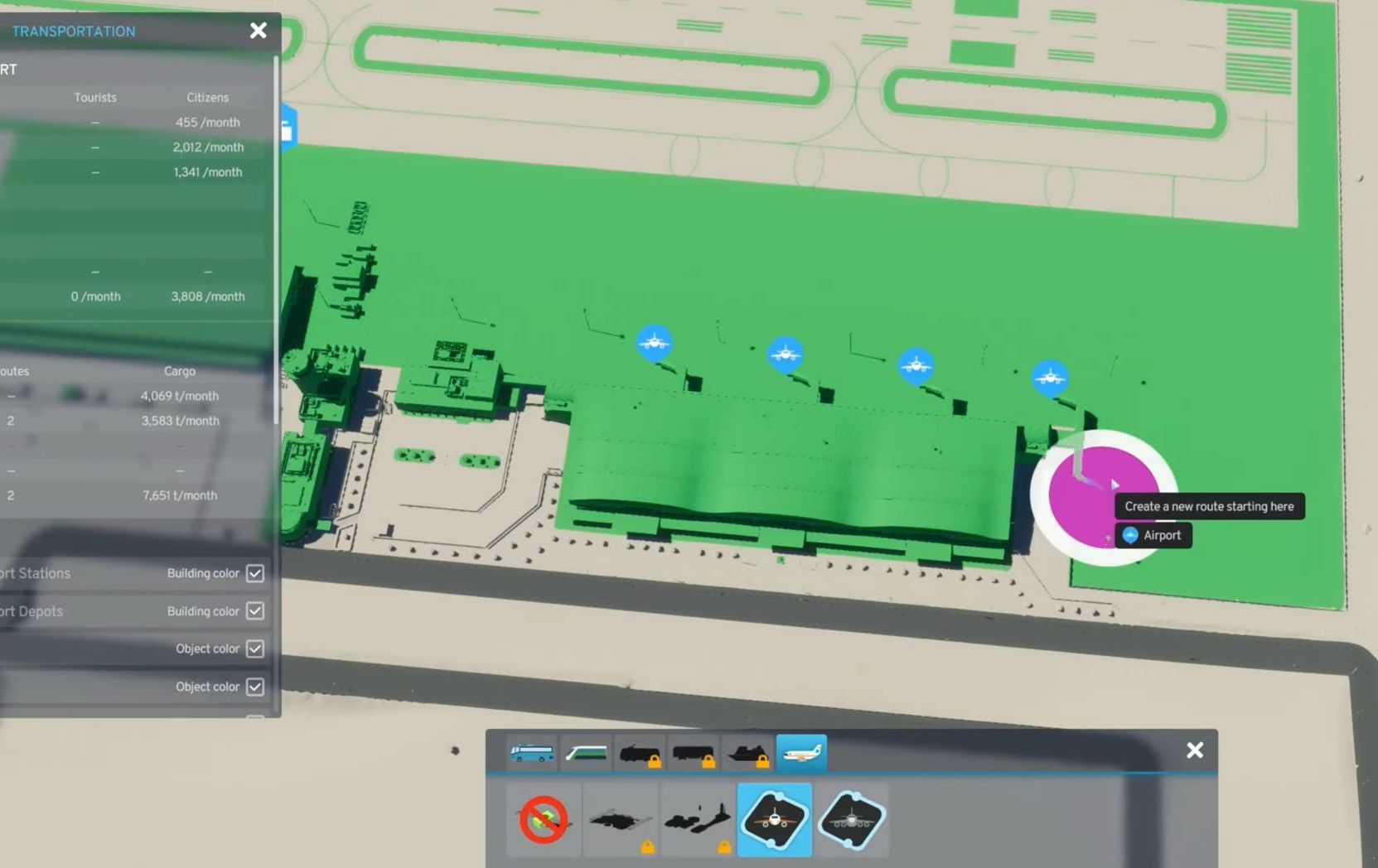
Вы можете установить линии самолета, используя Инструмент для линии пассажирского самолета или Инструмент маршрута грузового самолета. Просто нажмите на выбранный инструмент линиии вы увидите визуальные точки со значком Значок самолета в аэропорту и, при обновлении также на грузовом терминале.
Наведите курсор на эти точки, чтобы увидеть возможность ‘создать новый маршрут, начинающийся здесь’. Нажмите на него, затем уменьшить масштаб, чтобы просмотреть соединения наружного воздухаа потом нажмите на нужные внешние точки подключения создать новую линию самолетов.
Чтобы закрыть линию, вернуться в свой аэропорт и нажмите на ту же начальную точку для создания контурной линии. Процесс аналогичен созданию других транспортных услуг.
Как управлять линиями самолетов
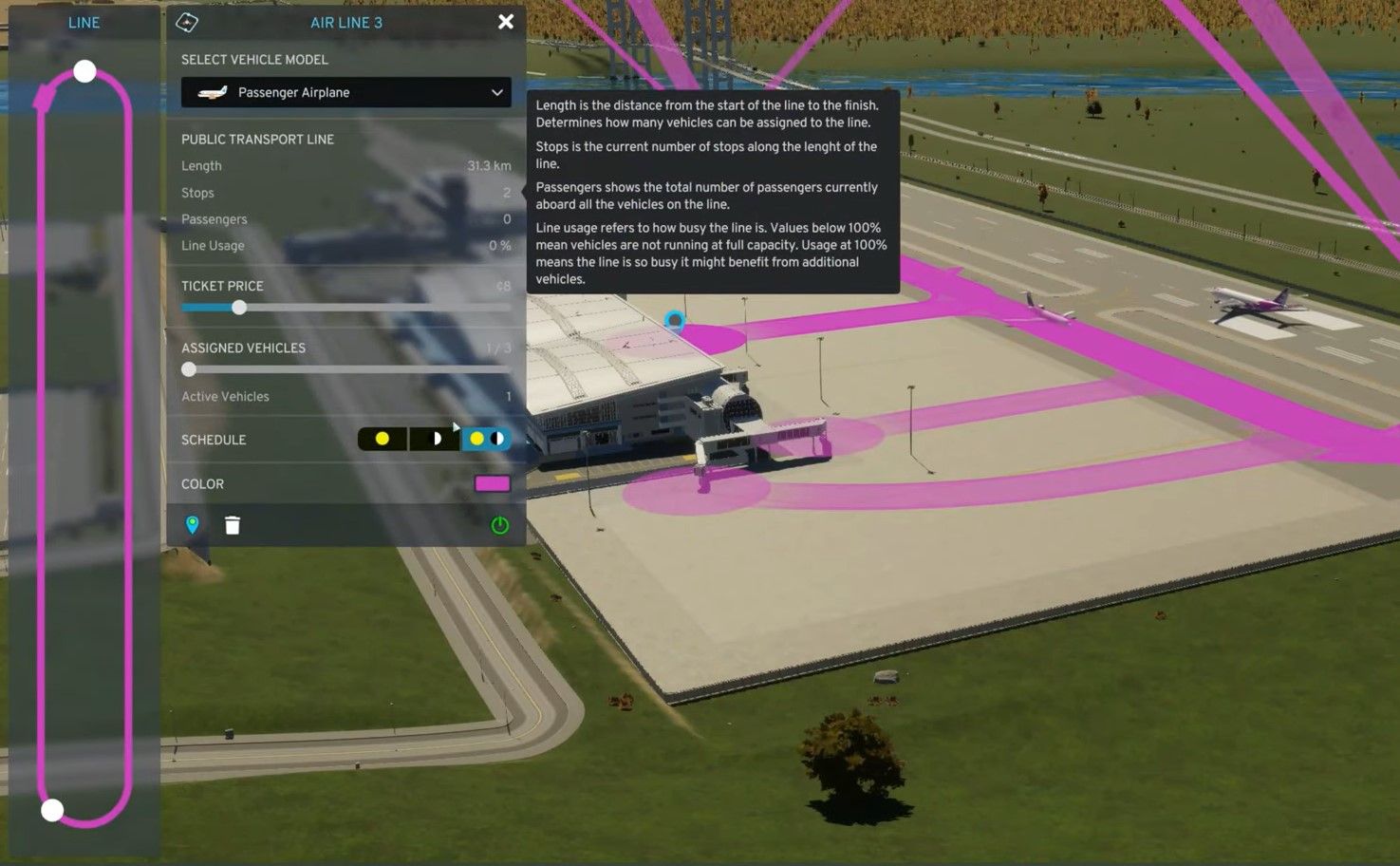
К счастью, управлять транспортом в этой игре стало проще. Вы можете решить все транспортные аспекты через транспортное меню получая подробную информацию о каждом варианте транспортировки.
Чтобы получить доступ ко всем линиям самолетов, нажмите на значок самолета в меню транспорта. Откроется панель, где вы можете нажмите на значок подробностей для каждой строки. Отсюда вы можете управлять различными деталями, такими как расписание, цвет, цена билета и используемые транспортные средства.